Sådan låser du op for iPhone Backup-adgangskode Hvis du har glemt backup-adgangskode
Indstilling af en iPhone-backupadgangskode er mestnem og sikker måde at beskytte dine iPhone-data som vigtige kontakter, private billeder, fortrolige tekstbeskeder mv. Men med så mange adgangskoder at huske, kan det ikke være nemmere for dig at glemme iPhone-backupadgangskoden, hvilket er sandt for mange iPhone brugere. Faktisk kan det være nemt at låse op for iPhone-backup, hvis du har glemt backup-adgangskoden. Lad mig vise dig detaljer i denne vejledning.
Metode 1: Prøv alle mulige adgangskoder
Før du tager en anden metode, skal du prøve alle mulige adgangskoder, du kan huske en efter en, for at låse op for iPhone-backup.
- Prøv først din iTunes Store-adgangskode. Dette kan være den mest almindeligt anvendte adgangskode til gendannelse af din backup.
- Prøv 0000 som adgangskode, undertiden er standardadgangskoden 0000.
- TryWindows administratoradgangskode, din fødselsdag mv.
- Hvis du bruger Windows, kan du også prøve atSkift iTunes-adgangskoden på din aktuelle konto for at få adgang til iTunes Store. Derefter trykker du på den gamle adgangskode og den nyoprettede adgangskode.
Metode 2: Sådan låser du iPhone Backup uden adgangskode ved hjælp af iPhone Backup Unlocker
Apple bruger en særlig måde at låse din iTunes påbackup og for at låse op for denne backup og tilbyder ikke nogen officiel måde at gendanne glemt iTunes backup adgangskode. I øjeblikket er det mest nemme og effektive værktøj til at låse op krypteret iPhone backup kaldt Tenorshare 4uKey - iTunes Backup, ifølge brugeranmeldelser fra CNET . Softwaren kan låse op iTunes backup-adgangskode til alle iOS-enheder, herunder iPhone XS / XS Max / XR / X / 8/7/7 Plus, iPhone 6s / 6 (Plus) og nedenfor.
At genoprette iTunes backup-adgangskode:
Trin 1. Download og installer denne iTunes backup password finder og vælg "Hent iTunes backup password" fra hovedgrænsefladen.

Trin 2. Vælg den fil, du vil decrpt, og du har tre typer angreb for at vælge programmet for at låse op for iPhone-backupfil, nemlig Brute-Force Attack, Brute-Force med Mask Attack og Dictionary Attack.
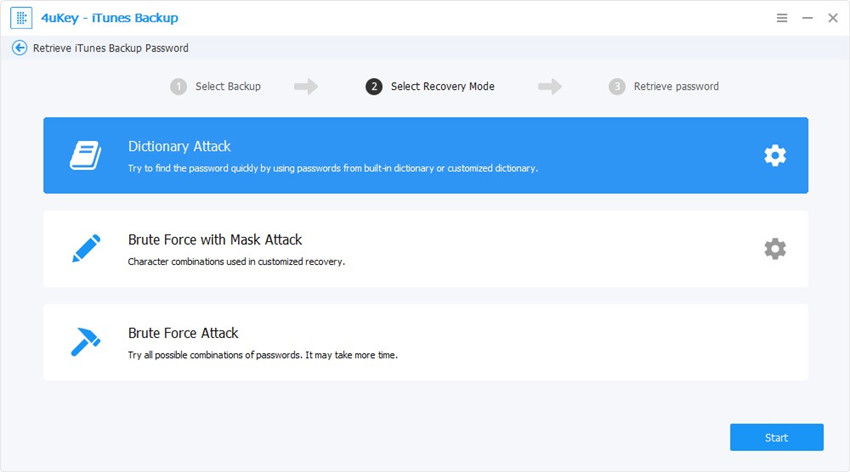
Trin 3. Endelig klik på "Start" knappen nederst på grænsefladen for at starte programmet. Alt går godt, du vil få vist adgangskoden om få minutter. Du kan bruge denne adgangskode, hvis iTunes spørger adgangskode for at låse op for iPhone-backupfilen.

Metode 3. Find adgangskode for at låse op iPhone Backup i nøglering
Hvis du bruger en Mac og gemmer din iPhone-backupadgangskode til nøglering på din Mac, kan du hente din iPhone-backupadgangskode ved hjælp af nøglering på Mac.
Trin 1. På Mac skal du gå til Applikation> Hjælpeprogrammer> Tastaturadgang.
Trin 2. Klik på Alle emner, og skriv derefter "iPhone backup" i det øverste højre søgefelt for at søge efter en nøglering med navnet iPhone Backup.
Trin 3. Dobbeltklik på iPhone Backup, et nyt vindue, der åbnes, kryds af afkrydsningsfeltet Vis adgangskode. Indtast dit nøgleringskodeord for at vise iPhone-backupadgangskoden.
Trin 4. Nu kan du se din iPhone Backup-adgangskode i pop op-vinduet.
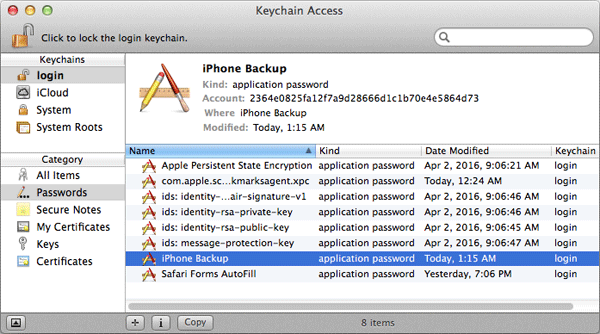
Forhåbentlig kan disse tip hjælpe dig med at låse iPhone opbackup. Hvis du vil lære flere tips og tricks på iPhone, kan du undersøge iPhone Problem og Fix tips, der dækkede en lang række hot topics.






![[Løst] Dekryptere iPhone Backup med / uden adgangskode](/images/itunes-backup/solved-decrypt-iphone-backup-withwithout-password.jpg)


